Ali ste kupili nov iPhone 12, pro ali pro Max (ali kateri koli nov iPhone) in ga želite nastaviti s svojimi podatki in nastavitvami.
V tej objavi vas bomo popeljali skozi, kako nastaviti nov iPhone, kako uporabljati Applovo aplikacijo »Premakni v iOS« za prenos vseh vaših podatkov iz starega iPhone v nov iPhone, kako prenesti podatke iz telefona Android na nov iPhone in še več.Začnimo.
vsebina
Nastavite svoj iPhone kot nov telefon
Če prvič uporabljate popolnoma nov iPhone:
- Pritisnite stikalo za vklop/izklop, da vklopite iPhone.Pozdravi vas pozdravni zaslon, ki prikazuje drsnik za nastavitve, ki se vrti med jeziki.
- Izberite svoj jezik in državo ter ali želite omogočiti lokacijske storitve.To omogoča aplikacijam Apple (in aplikacijam tretjih oseb) dostop do vaše lokacije prek omrežij Wi-Fi in lokacije GPS (Global Positioning System).
- iPhone nato preveri vsa omrežja Wi-Fi na območju, s katerim se telefon lahko poveže;Če ne ali če želite uporabljati storitev mobilnega telefona, kliknite gumb "Naprej".
- Tukaj lahko svojo napravo nastavite kot popolnoma nov telefon, vključno z nastavitvijo gesla, Face ID ali Touch ID, odvisno od tega, kateri iPhone imate.
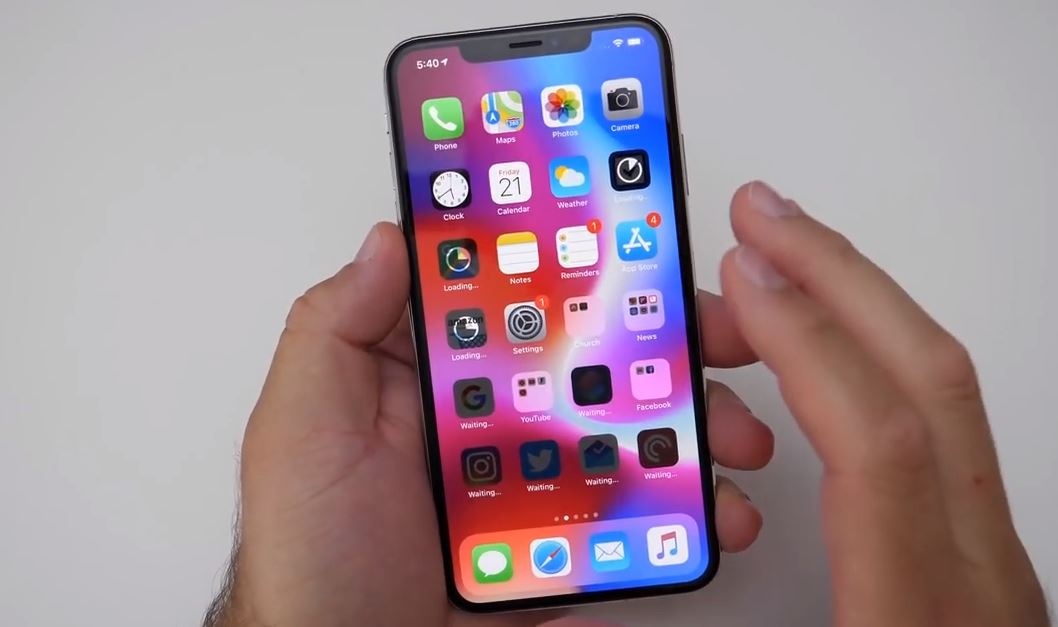
Prenesite s starega iPhone na nov iPhone
Če želite svoj stari iPhone zamenjati s tem novim iPhoneom, lahko vse njegove aplikacije, podatke in nastavitve prenesete na novi iPhone, tako da bo novi telefon popolnoma enak staremu modelu, le hitreje.
Ne glede na to, ali uporabljate funkcijo samodejne nastavitve, iCloud ali iTunes ali kabel USB, je dobra ideja, da varnostno kopirate svoj stari iPhone, preden naredite kar koli drugega.Ko je to opravljeno, imate na voljo več možnosti za obnovitev podatkov na vaš novi iPhone.
Varnostno kopirajte svoj stari iPhone z iTunes
- Poskrbite, da boste na stari napravi iPhone zagnali najnovejšo različico iTunes.
- Ali pa preprosto odprite iTunes in v meniju preverite, ali so na voljo posodobitve.
- Če želite uporabiti iTunes za varnostno kopiranje ali posodobitev obstoječe varnostne kopije, povežite svojo staro napravo z računalnikom, s katerim običajno sinhronizirate prek USB-ja, odprite iTunes, izberite napravo in pritisnite gumb Sync.
Preverite, ali je bil vaš iPhone nedavno varnostno kopiran
Če uporabljate najnovejšo različico iOS-a, dokler ste zaklenjeni, priključeni in povezani z omrežjem Wi-Fi ter ostanete zaklenjeni, bo vaša naprava vsak dan samodejno naredila varnostno kopijo iCloud.V vašem računu iCloud je dovolj prostega prostora.
Določite lahko, kdaj je bila narejena zadnja varnostna kopija vašega iPhone-a, tako da odprete Nastavitve in tapnete podatke o Apple ID-ju, nato iCloud, se pomaknete navzdol do »Varnostno kopiranje iCloud« in tapnete.
Če je bil iPhone varnostno kopiran v iCloud, bo drsnik poleg iCloud Backup zelen.Če ne in želite varnostno kopirati na ta način, kliknite drsnik.
Če želite vsiliti varnostno kopiranje, ker telefon pred kratkim ni bil varnostno kopiran, tapnite Varnostno kopiraj zdaj.
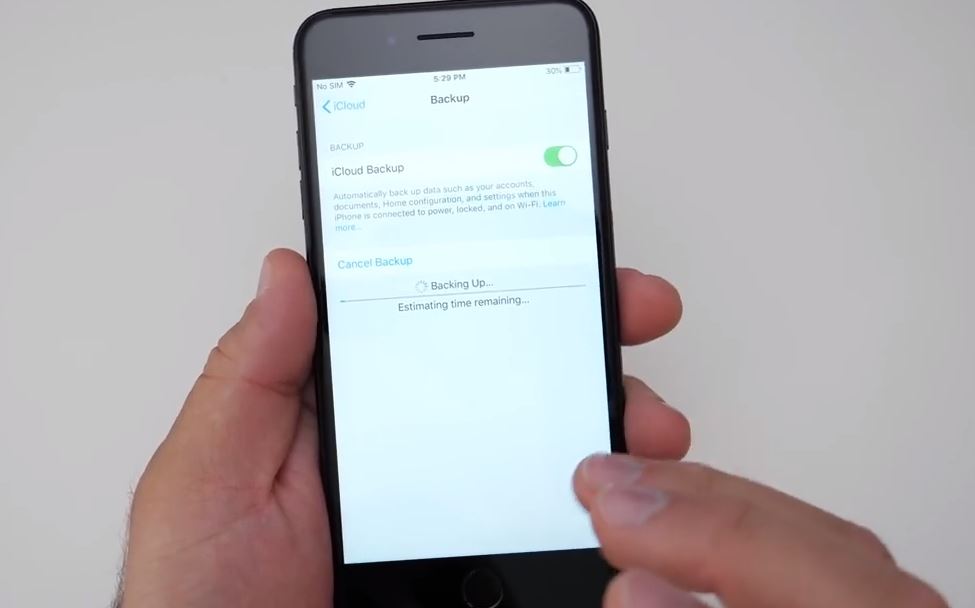
Vklopite svoj novi iPhone in sledite čarovniku za nastavitev
Zdaj pritisnite in držite ovalni gumb za vklop/izklop v zgornjem desnem kotu naprave (samo sekundo ali dve), da vklopite svoj novi iPhone.
Ko je naprava vklopljena, povlecite tja, kjer piše »Povlecite za nastavitev«.Apple vam bo zdaj ponudil različne možnosti.
Najprej morate izbrati svoj jezik, nato izbrati državo ali regijo, se povezati z Wi-Fi, omogočiti lokacijske storitve.
Nato lahko izberete obnovitev iz varnostne kopije iCloud, obnovitev iz varnostne kopije iTunes ali nastavitev kot nov iPhone.Zdaj, ko imate varnostno kopijo, izberite ustrezno možnost.

Obnovi iz iTunes
Če varnostno kopirate prek iTunes, povežite svoj iPhone z računalnikom, v katerem ste varnostno kopirali.iTunes vas bo vprašal, ali želite obnoviti iz varnostne kopije ali nastaviti kot novo.Izberite možnost »Obnovi iz te varnostne kopije«.
Vrstica napredka iTunes se lahko ustavi, medtem ko je postopek obnovitve v teku – lahko traja več časa, zato ne izključujte telefona.Ko je postopek končan, se bo vaš novi iPhone zagnal.Naj bo vaša naprava povezana z iTunes za sinhronizacijo glasbe in drugih predstavnostnih datotek.
Obnovi iz iCloud
Če ste svoj stari iPhone varnostno kopirali v iCloud, vam iPhone niti ni treba priključiti v računalnik, če želite, da je priključen.Prav tako mora biti v omrežju Wi-Fi.Pravzaprav je mogoče nastaviti svoj novi iPhone, ne da bi ga priključili na računalnik.
Ko ste pozvani, da ga nastavite, izberite »Obnovi iz varnostne kopije iCloud«, kliknite »Naprej« in vnesite svoj Apple ID in geslo.Izberite varnostno kopijo stare naprave in kliknite Obnovi.
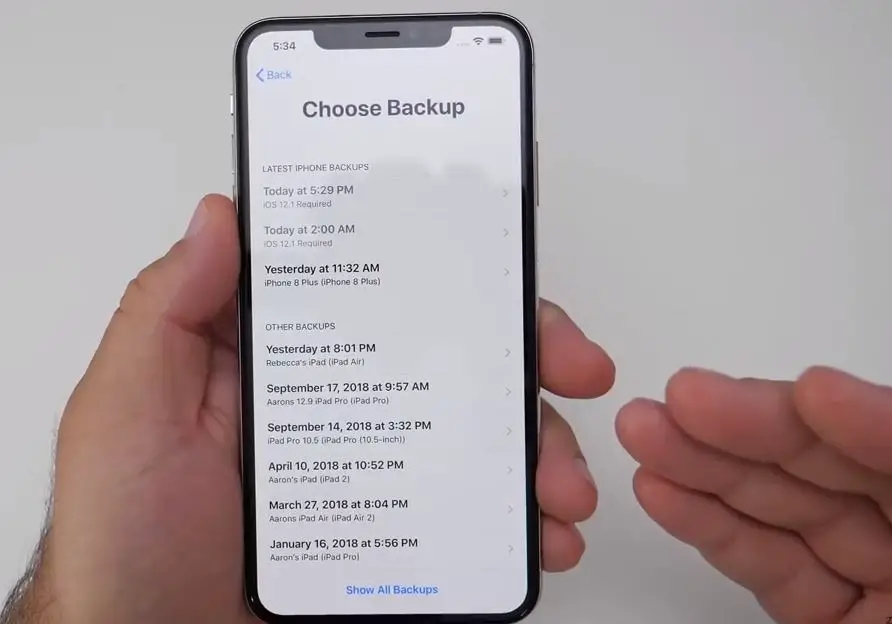
Počakajte, da se naprava konča z obnavljanjem iz varnostne kopije – čas, ki ga potrebujete, bo odvisen od količine podatkov, ki jih vsebuje varnostna kopija, in hitrosti vaše internetne povezave.Ko je postopek obnovitve končan, se bo naprava znova zagnala.Vse svoje stare podatke iPhone boste dobili na novi napravi.
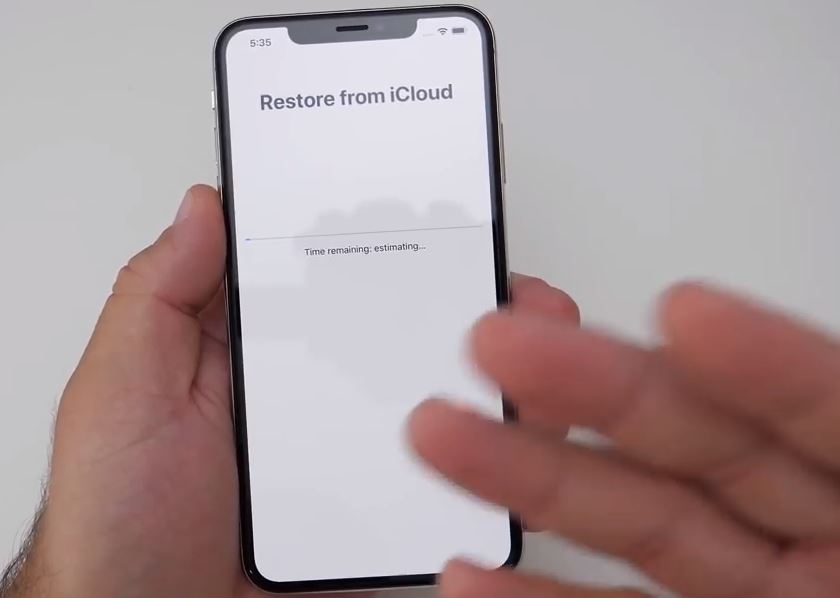
Preklopite z Androida na nov iPhone
Če prihajate iz Androida, se prepričajte, da je vaša trenutna naprava Android v celoti varnostno kopirana na delujoč e-poštni naslov.(Za vsak slučaj! To ne pomeni, da pričakujemo, da bo šlo kaj narobe, vendar nikoli ne veš.) To lahko storite tako, da odprete nastavitve za Android in preveriteVarnostno kopiranje in sinhronizacijastoriti to .
- pravkar, iz Googla PlayPrenesi" Premakni v aplikacijo iOS".in nameščen na vaši napravi.
- na AndroiduOdprto" Premakni se na iOS"aplikacijo, kliknite nadaljuj" , Potem strinjam se "Pogoji".
- Vklopite svoj novi iPhone in sledite navodilom, da ga nastavite.
- Nekaj korakov v postopku bo odprlo zaslon z naslovom »Aplikacije in podatki«.izberite Možnost mobilnih podatkov iz Androida.

- Kliknite Nadaljuj,代碼se mora pojaviti na zaslonu.
- Vrnite se v Android, kliknite »Naprej« in vnesite kodo.
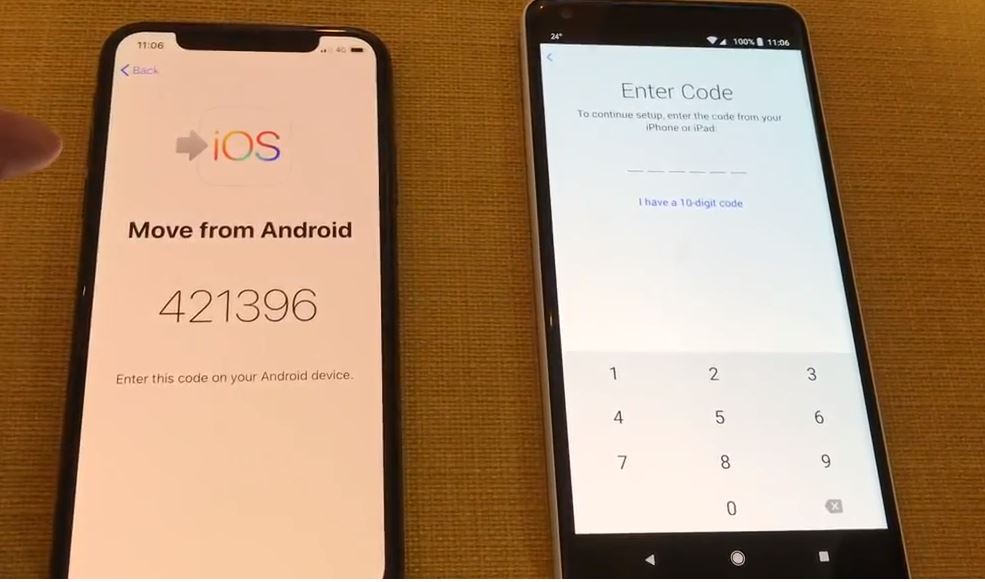
- Ko je telefon pripravljen za prenos, mora Android prikazati zaslon z naslovom »Prenos podatkov«.Na zaslonu bodo prikazane vse informacije, ki jih je treba prenesti.Preverite, ali je izbrano vse, kar želite (če ni, pustite neoznačeno) in kliknite Naprej.
- Prenos vsebine se bo zdaj začel.To lahko traja nekaj minut.ali celo več, odvisno od tega, koliko podatkov želite poslati.
- Ko ste pripravljeni, kliknite »Končano« v Androidu in nadaljujte z nastavitvijo v iPhonu.
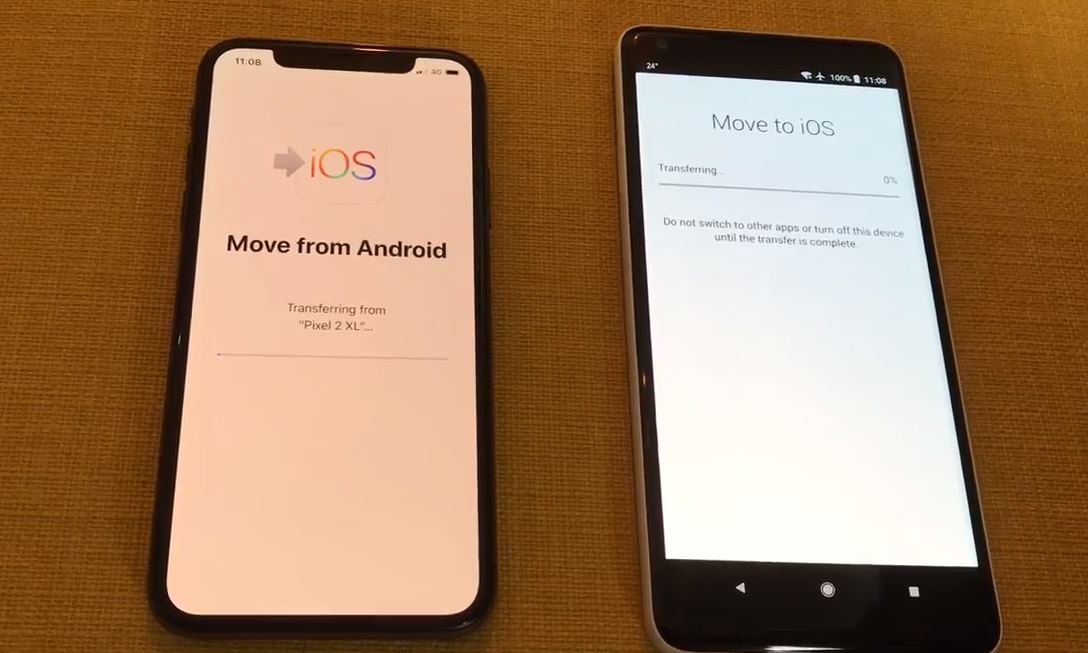
Opomba:Ne morete prenesti vsega, lahko pa prenesete svoje stike, sporočila, fotografije in videoposnetke, koledarje in e-poštne račune.Nekatere brezplačne aplikacije izvajajo tudi skoke.
To je to, uspešno ste nastavili svoj popolnoma nov iPhone.

![Nastavite nov iPhone 12, (prenos iz starega iPhone) hitri vodnik za začetek [2021]](https://oktechmasters.org/wp-content/uploads/2021/01/3761-Set-Up-New-iPhone-Quick-Start-Guide-846x530.jpg)
![iPhone se ne more vklopiti po posodobitvi iOS 14? [4 rešitve]](https://oktechmasters.org/wp-content/uploads/2021/09/25142-iphone-wont-turn-on-after-update.jpg)


